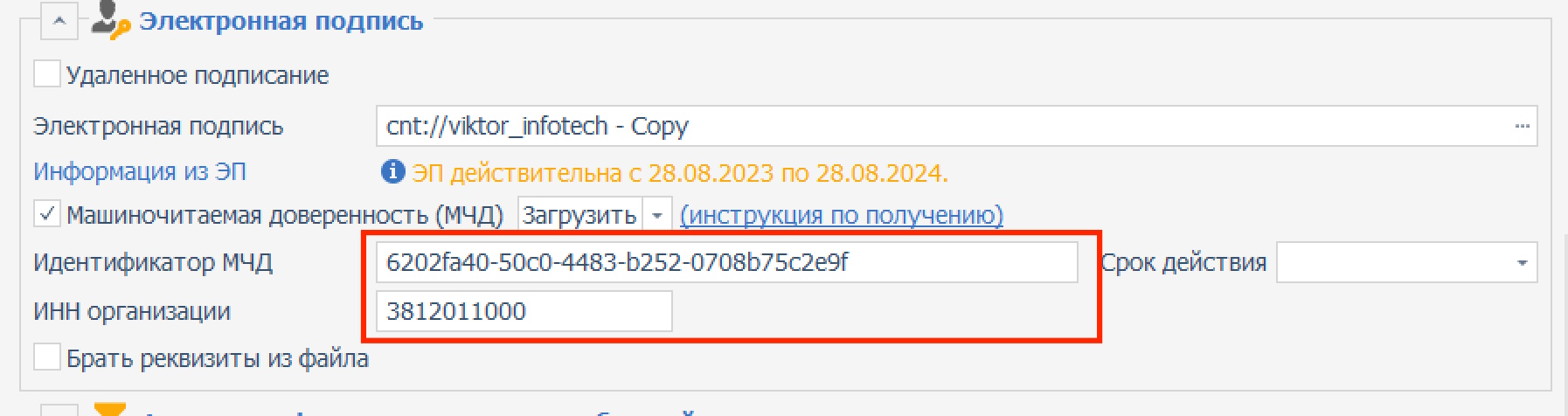Для упрощения ввода учетных данных в программу Монитор ЭД оператор электронного декларирования может подготовить специальный XML-файл. Порядок загрузки XML-файла в Монитор ЭД следующий:
1. Сохраните полученный от оператора XML-файл в доступное место, например, на рабочий стол.
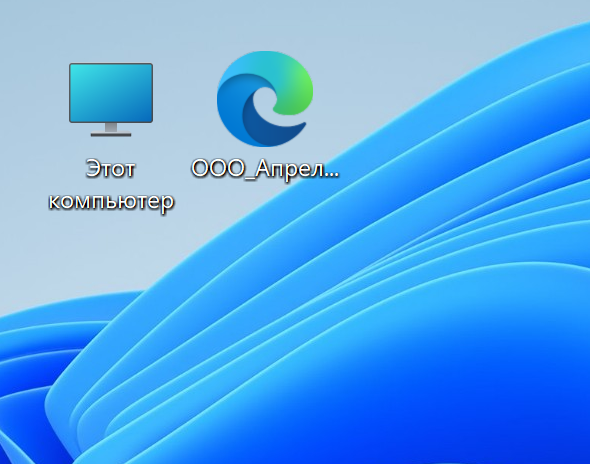
2. Откройте окно настроек профилей программы Монитор ЭД. Для этого найдите в системном лотке Windows иконку Монитора ЭД, щёлкните по ней правой кнопкой мыши и в появившемся меню выберите пункт Настройка->Пользователи и профили.

3. В результате этих действий откроется окно «Пользователи и профили». В данном окне нужно создать новый профиль. Для создания нового профиля щелкните на кнопку со знаком + и выбрать из файла.

4. Далее появится окно выбора файла. В данном окне нужно выбрать ранее полученный XML-файл и нажать кнопку открыть.
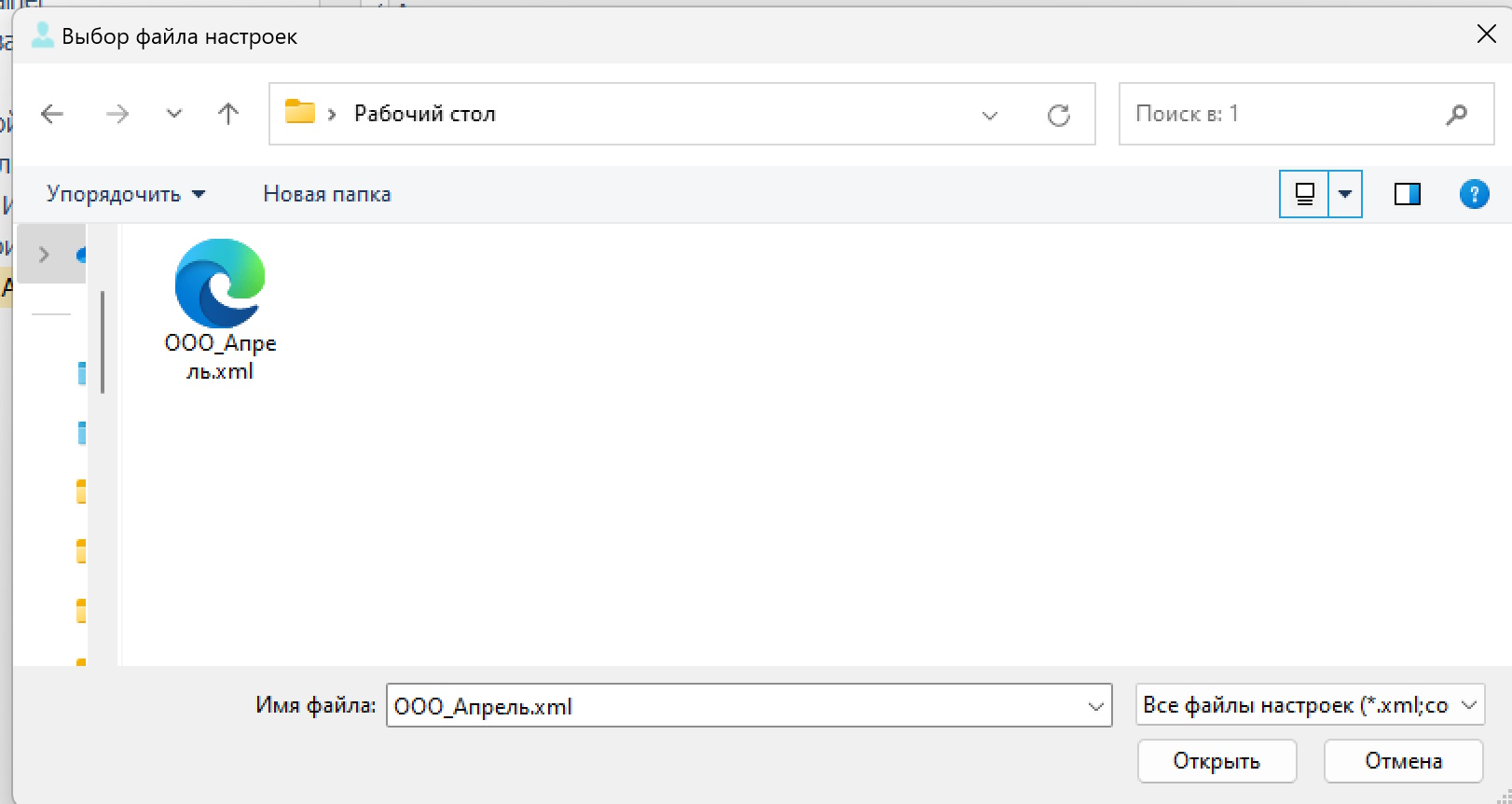
5. Появится окно импорта профиля. В данном окне нужно нажать кнопку «OK».
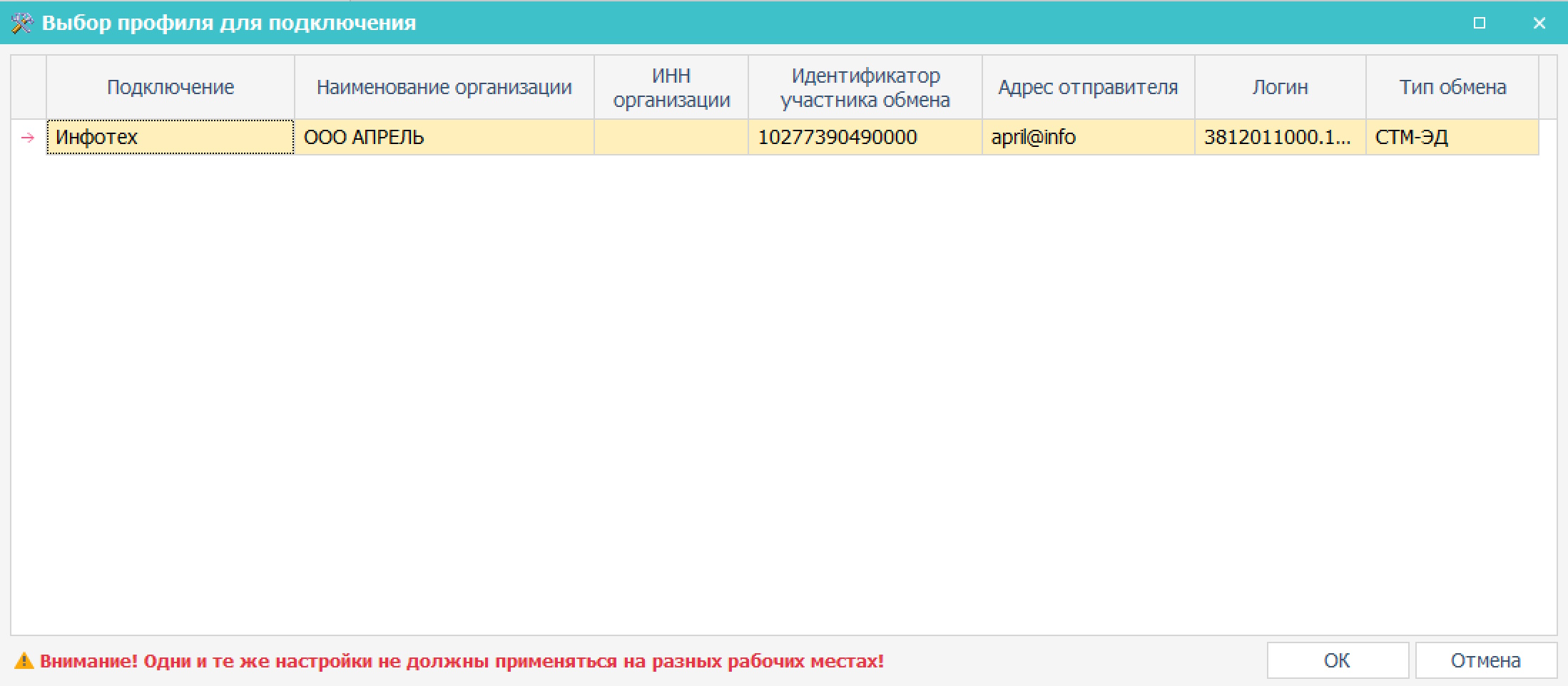
6. В следующем окне программа предложит выбрать электронную подпись. Необходимо выбрать подходящую подпись и нажать ОК.
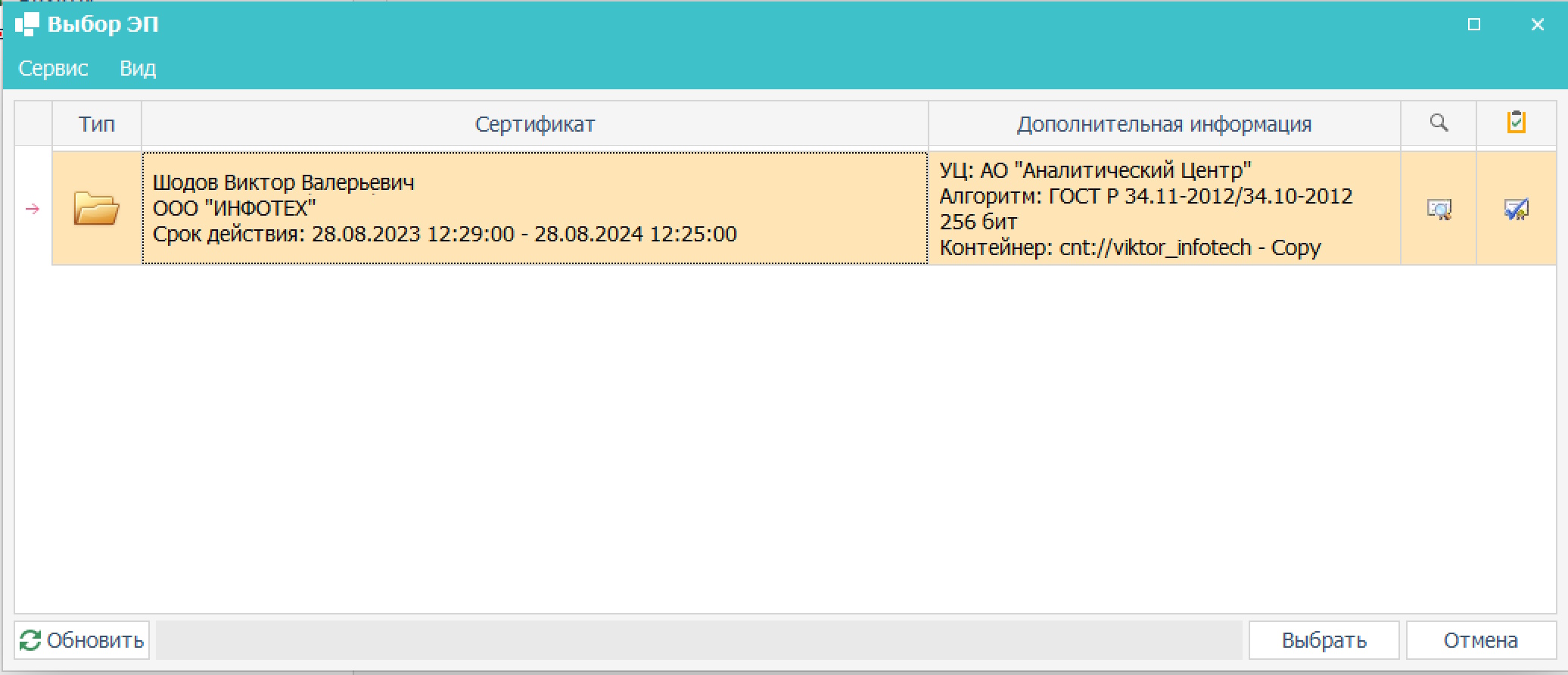
8. В результате этих действий программа сообщит об успешной загрузке настроек профиля:
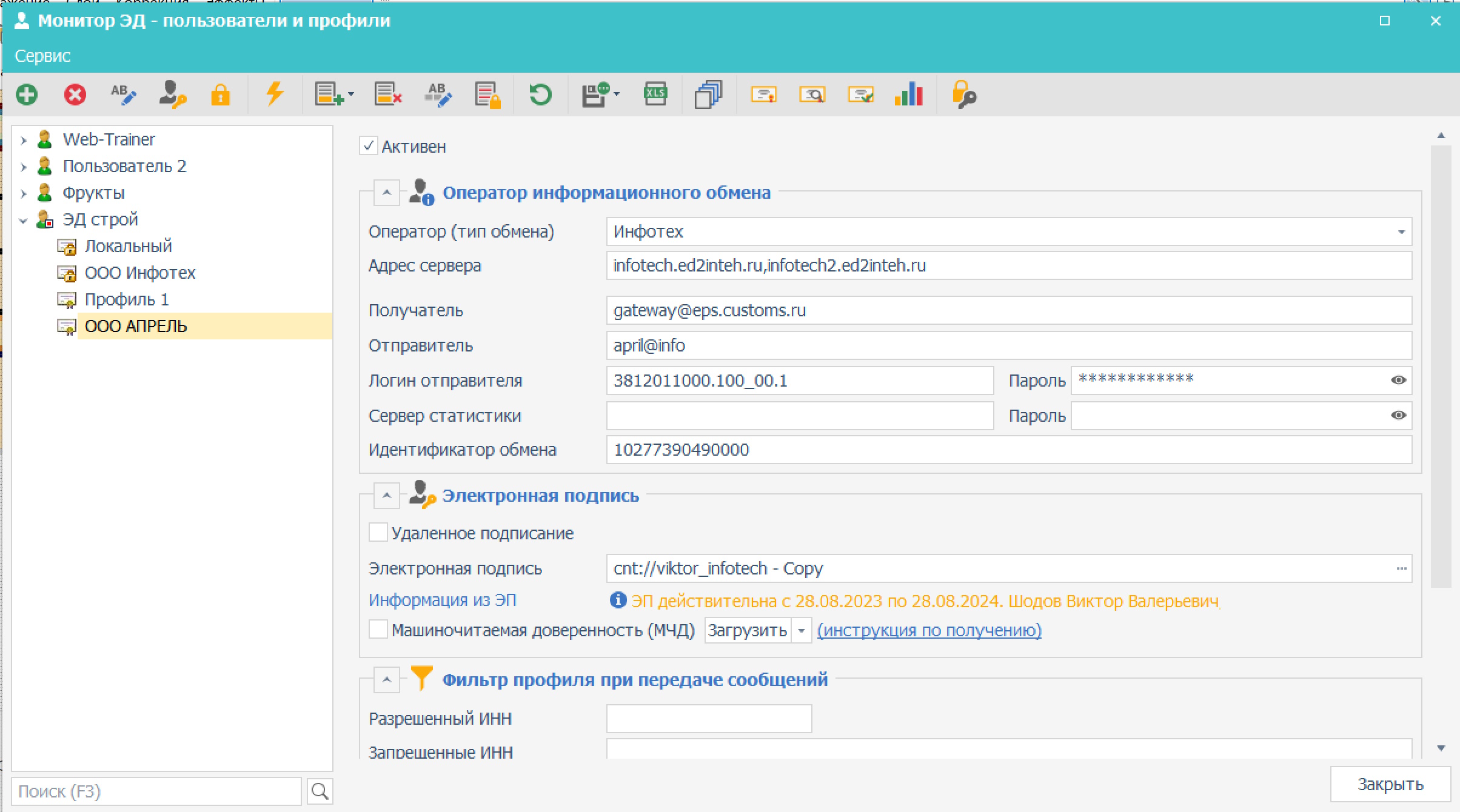
Отметим, что дополнительно может потребоваться прописать машиночитаемую доверенность (МЧД). МЧД необходимо указывать если электронная подпись на физическое лицо.